Überprüfen Sie die SciPy-Version
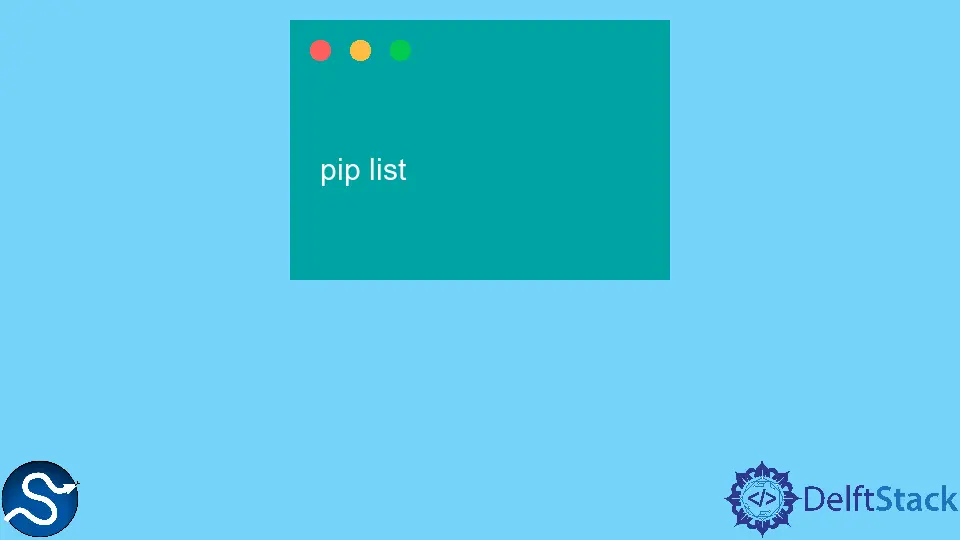
In diesem Artikel wird untersucht, wie Sie die Scipy-Version überprüfen können.
Überprüfen Sie die SciPy-Version
Bevor wir die installierte Version von SciPy überprüfen, vergewissern Sie sich zunächst, dass Sie Python bereits installiert haben, und für die Verwaltung von Paketen müssen Sie die neueste Version von pip installieren.
Es gibt viele Möglichkeiten, die Version von SciPy zu überprüfen (stellen Sie sicher, dass Sie scipy installiert haben). Wir können die Version über die Befehlszeile (in Windows, Linux oder macOS) überprüfen, aber wir werden uns nur mit der Überprüfung der Version im Windows-Betriebssystem befassen.
In Windows können wir die Version mit Hilfe des pip-Managers überprüfen. Wir können es vom Windows-Terminal, Jupyter Notebook oder Anaconda aus überprüfen.
Im Windows-Terminal können Sie den folgenden Code verwenden, um die Version zu überprüfen:
pip show scipy
Ausgang:

Sie können jedes Detail über die SciPy-Bibliothek und ihre Version sehen. Sie können sogar diesen Befehl verwenden, der mit dem vorherigen identisch ist:
pip3 show scipy
Hier ist pip3 der Paketmanager für Python 3 oder höhere Versionen.
Ausgang:

Mit pip können Sie alle auf Ihrem System installierten Bibliotheken überprüfen und dort nach scipy suchen:
pip list
Ausgang:

In dieser Liste können Sie nach der Bibliothek scipy suchen, wenn Sie viele Bibliotheken installiert haben.

Wir können die Version auch im Python-Code-Editor überprüfen. Für diese Aufgabe haben wir ein Jupyter-Notebook verwendet.

Lassen Sie uns das obige Bild verstehen. Bevor wir eine Bibliothek verwenden, müssen wir zunächst die SciPy-Bibliothek importieren:
import scipy
Verwenden Sie dann diese importierte Bibliothek für jede gewünschte Aufgabe. Hier überprüfen wir nur die Version (vor und nach der folgenden Version steht ein doppelter Unterstrich):
scipy.__version__
Wir können die Version auch mit dem Befehl pip im Jupyter-Notebook überprüfen:
!pip show scipy
Ein Ausrufezeichen ! wird hier verwendet, um den Code in einer Befehlsshell statt in einem Notebook-Befehl auszuführen.
Auf diese Weise können wir die Version von SciPy überprüfen.
Shiv is a self-driven and passionate Machine learning Learner who is innovative in application design, development, testing, and deployment and provides program requirements into sustainable advanced technical solutions through JavaScript, Python, and other programs for continuous improvement of AI technologies.
LinkedIn